纯净版Win10笔记本中显示的应用图标、文字字体过小怎么办
日期:2018-04-08 09:11 作者:笔记本之家 来源:www.luobowin10.com
笔记本是1920×1080高清分辨率,在Windows 10中显示的应用图标、文字字体过小(包括文本字体和应用程序窗口内的文字或按钮等元素),给我的浏览和操作带来很大不便。有什么好的解决方案?
【解题思路】
现在高分屏的Windows 10平板和笔记本越来越多,由于屏幕尺寸的限制,Windows 10中默认显示的应用图标、文字字体在这些高清屏的平板上自然很小。解决的方法是“扩大”屏幕这些元素的显示,一是利用黑鲨装机版系统自带的字体放大工具,二是可以利用一些应用程序本身的设置进行解决。
【解题方法】
方法1:增大韩博士镜像系统字体显示
首先在桌面上右击选择“个性化设置”,在打开的窗口中切换到“显示”,然后拖动“更改文本、应用和其他项目的大小”下的滑钮,将其拖动到一定的缩放比,如150%、200%等,尽量使得屏幕的显示适合自己的观看(图1)。
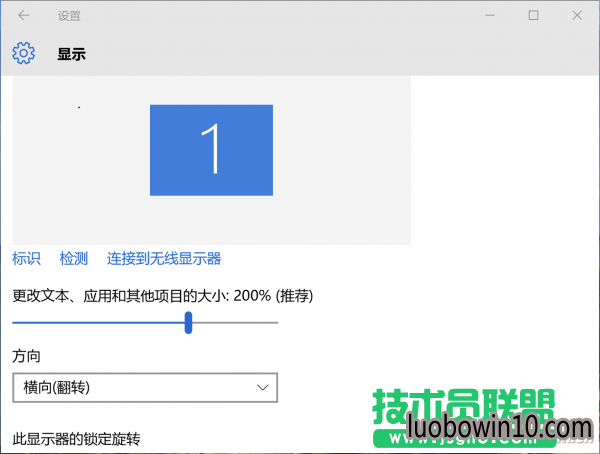
图1 更改显示大小
上述的设置会对所有项目生效,过大的缩放比可能会导致一些程序显示不正常(如程序界面文字错位等),如果仅仅需要对指定项目如程序菜单文本大小进行设置,则单击上述窗口下方的“高级显示设置”,在打开的窗口中点击“文本和其他项目的大小高级设置”,继续在打开的窗口中,在“仅更改文本大小”选项下选择“菜单”,然后为其设置实际大小即可(图2)。
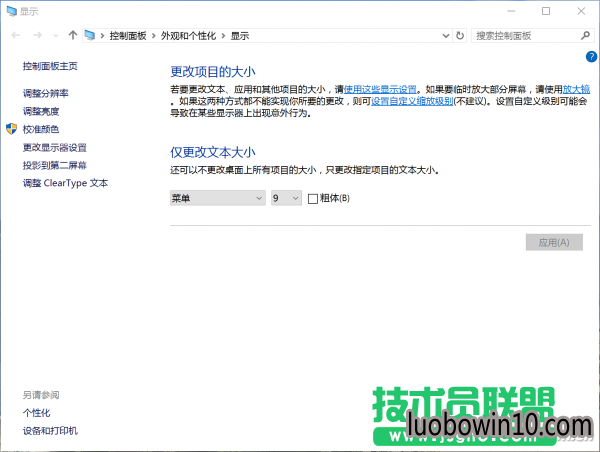
图2 文本和其他项目的大小高级设置
方法2:使用软件本身的设置
很多软件本身可以对字体显示大小进行设置,比如在高分本上使用搜狗浏览器上网,字体太小严重影响我们的浏览,这时只要进行浏览器缩放即可。启动搜狗浏览器后,点击其窗口右下角的缩放按钮,将其扩大到140%显示,并且勾选“此缩放比例对所有页面生效”,这样以后打开的页面都可以使用这个固定的缩放比例了(图3)。
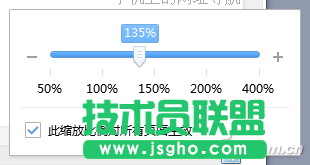
图3 设置缩放比例
如果使用上述方法对文字进行了缩放后,觉得显示字体发虚,可以使用”Windows10 DPI FIX“这款软件,解决此类问题,算是在微软官方之外的一种补充。
相关笔记本系统教程推荐
- 快速处理win10纯净版系统休眠后出现重启问题 2018-08-04
- 云骑士专业版Win10系统中的常用快捷键 2018-03-19
- W10系统磁盘双击打不开没有反应怎么解决? 2016-06-23
- 一键win10控制面板固定到任务栏的方法 2017-12-11
- Win10企业版系统启动浏览器后桌面出现TEMP文件夹如何解决? 2017-01-11
- 彩虹Win10企业版系统设置Win+e快捷键打开“这台电脑”的方法 2017-05-18
- 如何管理好电脑文件 中关村Win10小技巧8则 2016-06-05
- 桔子W10系统打开网页的新窗口不是最大化?ie打开次级窗口没有变成 2017-04-12
- U盘插入雨林木风Win10无法显示磁盘盘符怎么解决 2016-08-14
- 判断W10笔记本中的U盘文件显示不知或无法读取是否中毒的诀窍 2016-07-17
- 小马w10系统电脑进入安全模式提示失败要如何处理 2016-10-05
- win10系统盘安装分区受限制无法分配的应对技巧 2016-08-07
- win7系统win7.1桌面图标消失了的修复方案 2019-02-18
- sql2000数据库安装到的W10纯净版系统技巧 2016-06-27
- 电脑开机显示“硬件配置文件/配置恢复”菜单解决方法 2015-03-11
- 笔记本Win8.1系统 Ipv6无网络访问权限的解决方法 2017-02-03
- win7系统打开程序要输入账户密码的操作技巧 2019-03-08
- 老桃毛专业版Win10系统本地连接受限怎么解决 2018-03-19
笔记本系统推荐
- 1笔记本Ghost Win10 x64(1809专业版)V2018.10(全网首发)
- 2笔记本 Ghost Win10 64位 纯净版 v2016.06(自动激活)
- 3笔记本Ghost win10x86 稳定纯净版v2019.05(自动激活)
- 4笔记本Ghost Win10 x64 好用纯净版V2019.02月(永久激活)
- 5笔记本Ghost Win10 32位 万能纯净版v2018.03(免激活)
- 6雨林木风 64位win7免激活旗舰版v2022.10
- 7笔记本Ghost win10x86 最新纯净版2019.03月(永久激活)
- 8笔记本Ghost Win10 X32位 快速装机版V201701(绝对激活)
笔记本系统教程排行
- 笔记本Win10系统中如何打造个性输入法图标 2016-05-29
- 禁止win7系统自动安装驱动程序2个设置方法 2015-01-04
- win10电脑公司纯净版系统怎么关闭导航声音 2016-08-30
- WIN7设置自动进入休眠状态的步骤 2017-12-03
- win7系统摄像头打不开的设置方案 2019-03-15
- 笔记本excel中如何冻结表格窗口? 2018-03-12
- 怎样判断中关村W10系统中的TP-link路由器dns有无 2016-07-17
- 电脑windows8系统老是发出“滴滴滴”声怎么办? 2016-12-01
- 大地W10系统用户必须掌握的一些基本操作技能 2016-07-07
- 使用迅雷假死卡顿关闭XLServicePlatform服务来解 2015-01-12
 笔记本系统之家
笔记本系统之家






